Excel2010变为可视图表样式方法
发布时间:2016-09-24 来源:查字典编辑
摘要:Excel2010变为可视图表样式方法首先选定数据区域,执行插入图表,在对话框中切换到所有图表标签,选择一种样式并单击确定。会看到图表已插入...
Excel2010变为可视图表样式方法
首先选定数据区域,执行插入图表,在对话框中切换到所有图表标签,选择一种样式并单击确定。会看到图表已插入到表格了。
①启动Excel,选定数据区域,单击插入--图表选项卡上的按钮。
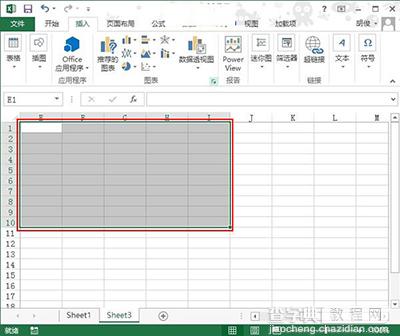
Excel2010
②弹出插入图表界面,我们切换到所有图表标签。
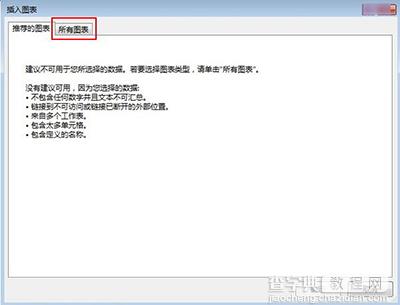
Excel2010
③选择一款图表样式,单击确定。
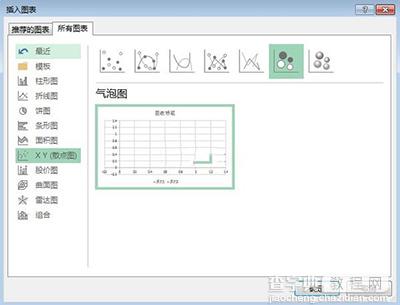
Excel2010
④完成,图表已经插入到Excel表格中去了。



